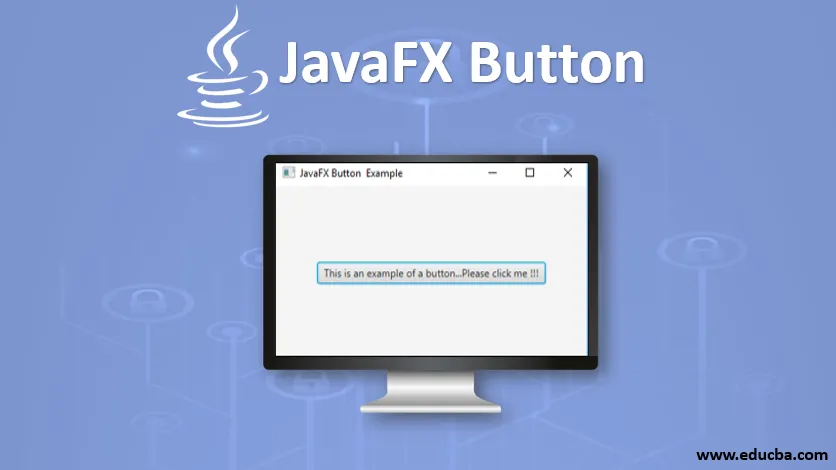
Introduktion till JavaFX-knapp
För att kontrollera beteendet hos ett program använder JavaFX knapp som representeras av paketet javafx.scene.control och klassen.
När en användare klickar på en knapp utförs åtgärden som motsvarar den. Den motsvarande händelsen hanteras av händelseshanteraren. Knapparna kan vara av bild, text, grafik eller allt ovanstående. Knappen klass är en förlängning av klassen Labeled. Det finns olika typer av knappar i JavaFX. Dom är:
- Avbryt-knapp: Ett tangentbord VK_ENTER-tryck kommer att tas emot av denna avbrytningsknapp.
- Normal knapp: Normal tryckknapp.
- Standardknapp: Ett tangentbord VK_ENTER-tryck kommer att tas emot av denna standardknapp.
Konstruktörer av JavaFX-knappen
Det finns tre konstruktörer för JavaFX-knappen.
1. Knapp (): En knapp skapas med en tom sträng för dess etikett.
// create a button
Button b = new Button();
2. Knapp ( strängar ): En knapp skapas med en sträng s som etikett.
// create a button
Button b = new Button(st(a));
3. Knapp ( strängar , ikon i ): En knapp skapas med en sträng s och ikon i som etikett.
// create a button
Button b = new Button(“Sam”, a);
Metoder för JavaFX-knapp
Följande är några av de vanligt använda metoderna i JavaFX-knappen.
- isDefaultButton (): defaultButton-egenskapens värde kommer att returneras.
- isCancelButton (): CancelButton-fastighetens värde kommer att returneras.
- createDefaultSkin (): En ny instans av standardknappen skapas.
- setCancelButton (boolean b): värdet för egenskapen CancelButton kommer att ställas in.
- setDefaultButton (boolean b): standardButton-egenskapens värde kommer att ställas in.
- valdProperty (): Returnerar om CheckBox är markerat eller inte.
- CancelButtonProperty (): Ett tangentbord VK_ENTER tryck kommer att tas emot av denna avbrytningsknapp.
- defaultButtonProperty (): Ett tangentbord VK_ENTER-tryck kommer att tas emot av denna standardknapp.
Exempel på implementering av JavaFX-knapp
Låt oss nu se några av JavaFX-programmen som implementerar JavaFX-knappen.
Exempel 1
Java-program för att visa en knapp.
Koda:
//Java program to display 1 button
import javafx.application.Application;
import javafx.scene.Scene;
import javafx.scene.control.Button;
import javafx.scene.layout.StackPane;
import javafx.stage.Stage;
//sample class
public class JavaFXButtonExample extends Application (
//application starts at this point
@Override
public void start(Stage s) (
//create a stackpane
StackPane sp = new StackPane();
//create a button
Button b=new Button("This is an example of a button…Please click me !!!");
//create a scene
Scene sc=new Scene(sp, 200, 200);
//add the button
sp.getChildren().add(b);
//set the scene
s.setScene(sc);
//set the title
s.setTitle("JavaFX Button Example");
//display the results
s.show();
)
//main method
public static void main(String() args) (
launch(args);
)
)
Produktion:
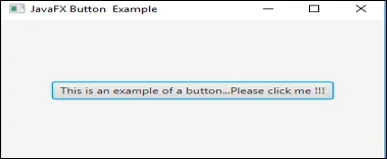
Förklaring
- Skapa först en stapelfönster och sedan skapa en knapp
- När knappen har skapats skapar du en scen och lägger till den i scengrafen
- Slutligen, visa resultaten.
- Här visas bara en knapp.
Exempel 2
Java-program för att visa en knapp med en bild.
Koda:
//Java program to display 1 button with an image
import javafx.application.Application;
import javafx.scene.Scene;
import javafx.scene.control.Button;
import javafx.scene.layout.StackPane;
import javafx.stage.Stage;
import javafx.scene.image.ImageView;
import java.io.FileInputStream;
import javafx.scene.image.Image;
//sample class
public class JavaFXButtonExample extends Application (
//application starts at this point
@Override
public void start(Stage s) throws Exception (
//set the title
s.setTitle("JavaFX Button Example");
// Image Source
//Make sure you have a source image in the specified path
FileInputStream input = new FileInputStream("D:\\EduCBA\\nov\\dndd.png.webp");
//image creation
Image i = new Image(input);
//image view creation
ImageView iv = new ImageView(i);
//create a button
Button b=new Button("This is an example of a button…Please click me !!!", iv);
//create a scene
Scene sc=new Scene(b, 200, 200);
//set the scene
s.setScene(sc);
//display the results
s.show();
)
//main method
public static void main(String() args) (
launch(args);
)
)
Produktion:
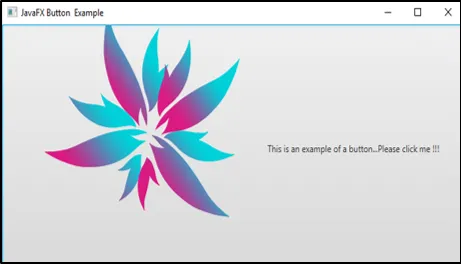
Förklaring
- Mata in en bild först från den lokala mappen eller någon annan källa.
- Skapa sedan en knapp.
- När knappen har skapats skapar du en scen och lägger till den i scengrafen
- Slutligen, visa resultaten.
- Här visas en knapp med en bild.
Exempel 3:
Java-program för att visa flera knappar med en händelsehanterare.
Koda:
//Java program to display multiple buttons with an event handler
import javafx.application.Application;
import javafx.scene.Scene;
import javafx.stage.Stage;
import javafx.scene.layout.*;
import javafx.event.ActionEvent;
import javafx.event.EventHandler;
import javafx.scene.control.*;
import javafx.scene.control.Button;
//sample class
public class JavaFXButtonExample extends Application (
// application launches here
public void start(Stage s) throws Exception
(
// Title for the stage is set
s.setTitle(" JavaFX Button Sample ");
//create a cancel button and set it
Button cb=new Button("This is an example of a cancel button…Please click me !!!");
cb.setCancelButton(true);
//create a default button and set it
Button db = new Button("This is an example of a default button…Please click me !!!");
// set default button
db.setDefaultButton(true);
// tile pane is created
TilePane tp = new TilePane();
// label is created
Label lb = new Label(" Click any one button ");
// an event handler creation
EventHandler ev = new EventHandler() (
public void handle(ActionEvent e)
(
lb.setText(" You have selected cancel button ");
)
);
// an event handler creation
EventHandler evn = new EventHandler() (
public void handle(ActionEvent e)
(
lb.setText(" You have selected default button ");
)
);
// In button, event is set
cb.setOnAction(ev);
db.setOnAction(evn);
tp.getChildren().add(cb);
tp.getChildren().add(db);
tp.getChildren().add(lb);
// Scene creation and adding it to the scene graph
//create a scene
Scene sc=new Scene(tp, 200, 200);
//set the scene
s.setScene(sc);
//display the results
s.show();
)
public static void main(String args())
(
// launch the application
launch(args);
)
)
Produktion:
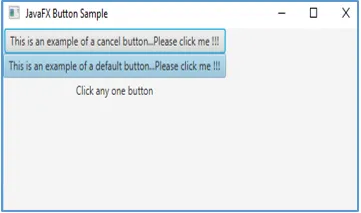
Om du klickar på någon av knapparna kommer utgången att vara som nedan.

Det vill säga att en text visas som nämner vilken knapp användaren har klickat på.
Förklaring
- Skapa först knapparna
- När knappen har skapats anger du vilken åtgärd som ska utföras när du klickar på den.
- Skapa sedan en scen och lägg till den till scengrafen
- Slutligen, visa resultaten.
Slutsats
JavaFX använder knapp för att kontrollera beteendet hos en applikation där en åtgärd utlöses när den klickas. Knappar kan vara av olika typer som bild, text, grafik eller allt ovanstående samtidigt. Konstruktörer, metoder och exempel på knapp förklaras i ovanstående avsnitt i detalj.
Rekommenderade artiklar
Detta är en guide till JavaFX-knappen. Här diskuterar vi konstruktörer och metoder för javafx-knappen tillsammans med olika exempel och kodimplementering. Du kan också gå igenom våra andra föreslagna artiklar för att lära dig mer -
- JavaFX vs Swing
- JFrame Constructor
- Java Swing vs Java FX
- Syntax för variabler i JavaScript
- JavaFX-etikett
- Program för att implementera JavaFX Slider
- Hur matar du in text i JavaFX TextField?
- Program för att implementera JavaFX FileChooser
- Vad är JavaFX? | Hur fungerar JavaFX?
- 3 Metoder för jQuery Slide med programmering
- Egenskaper med program för att implementera JavaFX-text
- Hur skapar jag kryssrutan i JavaFX med exempel?
- Metoder för JavaFX VBox med provkod